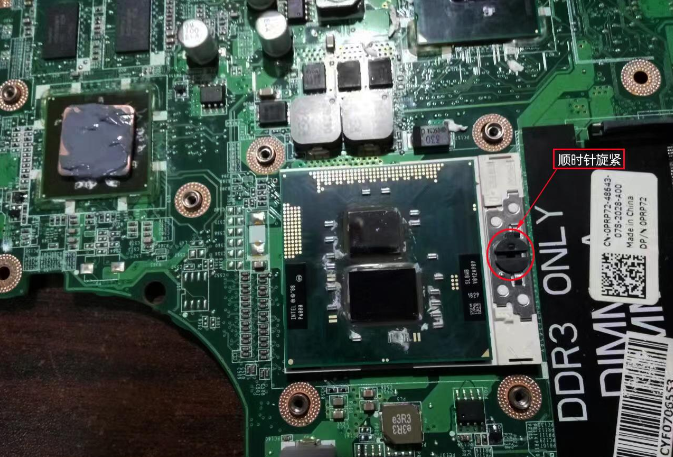笔记本电脑主板更换全步骤:从故障诊断到系统测试
2024-04-22 11:21:23
投稿人 : 游客
围观 : 102 次
0 评论
故障诊断:
笔记本电脑开机时出现6短声报警,能按F1进入系统,但无显示。根据声音提示,判断为显示卡故障。
更换主板:
由于显示芯片是焊在主板上,没有专业设备更换芯片,因此选择更换整块主板。
CPU安装:
小心将CPU放到底座上,使用螺丝刀将旁边的黑色旋钮旋紧,确保CPU锁牢。
涂抹导热硅脂:
在CPU、显示芯片、主板芯片组上涂上导热硅脂,以确保良好的散热。
安装散热管:
将导热管放置到位,旋紧螺钉,确保散热管与芯片紧密接触。
固定主板:
将主板放入D壳(主板、硬盘、光驱的外壳),用螺钉固定。
连接屏幕和接口:
装上散热风扇,连接屏线、风扇插头、喇叭插头、麦克风插头。
安装存储和接口设备:
安装光驱、硬盘、USB外接设备,并连接USB模块到主板的排线。
固定外壳:
盖上C壳,用螺钉固定。
整理天线和排线:
整理无线网卡天线,插上触摸板排线。
键盘安装:
插上键盘排线,放置键盘,并用螺钉固定。
电源和光驱固定:
接上电源开关排线,固定键盘边框,旋上光驱的固定螺钉。
无线网卡安装:
安装无线网卡,固定并连接天线。
内存和电池安装:
安装内存条和电池,用螺钉旋紧后盖。
系统测试:
开机,检查是否能顺利进入Win7系统,测试上网等功能是否正常。
温度检查:
检查CPU、显卡、主板等硬件的温度是否在正常范围内。